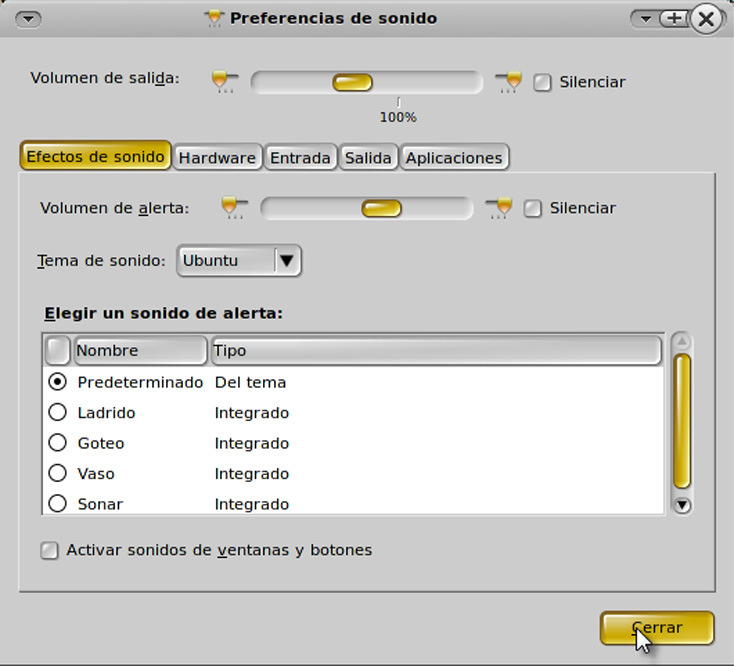Configuración de audio en Ubuntu

Conoce las principales utilidades de esta versión de Linux, con la que maximizarás la capacidad de tus dispositivos de sonido
1- Adaptador de audio
Antes de poder usa ninguna de las aplicaciones multimedia que incorpora Ubuntu, habremos de comprobar si nuestro adaptador de audio ha sido reconocido por el sistema, procediendo a su configuración en caso de que no sea así. La comprobación la podremos efectuar con nuestra cuenta de usuario normal, pero la configuración sólo podrá realizarla el superusuario.
Nos dirigiremos, para ello, al icono con forma de altavoz situado en el panel superior. Al hacer clic sobre él se abrirá un control de volumen que nos permitirá ajustar la intensidad de salida. Si podemos acceder a este control y escuchamos sonido por los altavoces no se precisan más comprobaciones.
En caso contrario, seguiremos la ruta Aplicaciones, Accesorios y Terminal e introduciremos la orden lscpi para obtener una lista de los dispositivos conectados al bus PCI del sistema.
También podremos obtener información sobre el hardware de audio examinando el contenido /prod/asound/cards, usando para ello la instrucción cat desde la línea de comandos. En caso de que no aparezca nada significará que el sistema no ha reconocido la tarjeta de audio.
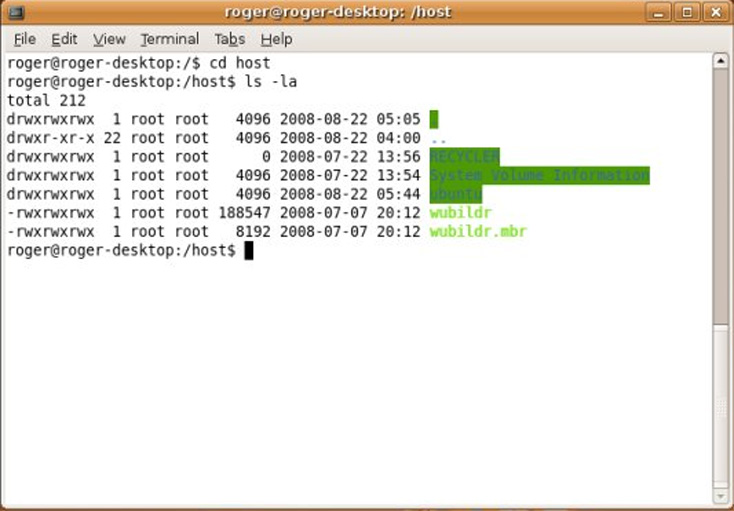
2- Cambio del servidor de audio
Ubuntu incorpora el servidor de audio PulseAudio que, en general, ofrece un buen funcionamiento. Existen, no obstante, algunas tarjetas de sonido que no funcionan correctamente con él y sí lo hacían con Alsa, su predecesor. La solución, por tanto, será desinstalar PulseAudio e instalar Alsa, para lo que pueden seguirse caminos distintos.
El primero consiste en usar el Gestor de paquetes Synaptic. Al seguir la ruta Sistema, Administración y Gestor de paquetes Synaptic habremos de facilitar nuestra contraseña, ya que ésta es una tarea para la que se requieren privilegios elevados.
Ya en la ventana del gestor de paquetes, habremos de seleccionar la rama Multimedia en el árbol de la izquierda, desinstalar los paquetes relacionados con Pulse Audio y, a continuación, instalar los correspondientes a Alsa. El método alternativo, más rápido, consiste en ejecutar desde la ventana Terminal las dos siguientes órdenes: sudo aptitude remove pulse y sudo aptitude install gnome-alsamixer.
La aplicación aptitude permite instalar y desinstalar paquetes y sus dependencias, como el Gestor de paquetes Synaptic. Al incluir la orden sudo, lo que estamos solicitando es la ejecución como superusuario, por lo que habremos de introducir la correspondiente contraseña en la línea de comandos. Hechos los cambios, podremos volver al paso previo para comprobar si el sistema ya detecta el hardware de audio.

3- Comprobar la salida de audio
Para verificar que en efecto hay salida de audio y en caso de que nos interese también contar con una entrada a través de micrófono, podremos utilizar el Selector de sistemas multimedia. Éste se encuentra instalado por defecto en Ubuntu, pero no aparece en la posición que debería en el menú.
En este sentido, hay elementos del menú inicialmente ocultos, pero que podemos hacer visibles desde la ventana de personalización del menú de Ubuntu. Para ello, seguiremos la ruta Sistema y Preferencias, para luego activar el elemento Selector de sistemas multimedia.
En la página Audio, dentro del Selector de sistemas multimedia, encontraremos los apartados Default Output y Default Input. La primera establece la configuración del dispositivo de salida de audio por defecto, mientras que la segunda hace lo propio con la entrada de audio.
Para comprobar que la configuración actual funciona como debería, bastará con hacer clic sobre el botón Test y luego comprobar que escuchamos el sonido emitido. En caso de no ser así, cambiaremos las opciones de las listas desplegables Plugin y Device y volveremos a efectuar la comprobación.

4- Asignar sonidos a eventos
Aunque usando ciertas aplicaciones podemos reproducir los archivos de audio que queramos, también es posible indicar al sistema que reproduzca ciertos sonidos ante determinados eventos. El inicio de sesión, por ejemplo, puede ligarse a una música de bienvenida, y lo mismo puede hacerse con el de cierre de una ventana.
Para ello, haremos clic con el botón derecho del ratón sobre el icono en forma de altavoz que hay en el panel superior, para abrir el correspondiente menú contextual, y luego elegiremos la opción Preferencias de sonido, abriendo la ventana del mismo nombre. Una ruta más rápida consiste en seleccionar Sistema, Preferencias y Sonido.
La página inicial de este cuadro de diálogo se llama Efectos de sonido y ofrece pocas opciones de configuración. A su vez, la lista desplegable Tema de sonido permite elegir entre dos opciones.
La primera, Sin sonidos, deshabilita todo el audio del sistema; mientras que la segunda, Ubuntu, corresponde al único esquema de sonido que incluye Ubuntu por defecto. Se trata de los sonidos de alerta o aviso, que pueden personalizarse escogiendo uno de los disponibles en la lista Elegir un sonido de alerta.
A su vez, en la parte inferior de la ventana encontraremos la opción Activar sonidos de ventanas y botones, que inicialmente viene desactivada y que permite asignar sonidos a determinados eventos.